WIN10专业版开机自动进入桌面的设置办法
Windows 10是美国微软公司研发的跨平台及设备应用的操作系统。是微软发布的最后一个独立Windows版本。Windows 10共有7个发行版本,分别面向不同用户和设备。截止至2018年3月7日,Windows 10正式版已更新至秋季创意者10.0.16299.309版本,预览版已更新至春季创意者10.0.17120版本
WIN10专业版安装完毕之后我们一般都会在系统中创建账户,创建好账户之后我们能够更好的使用WIN10专业版系统,很多功能用起来也更加的方便,可是很多用户 会觉得每次开机都需要自动登录是非常麻烦的,因为自己的电脑每次还需要花费时间在登录账号上是很多用户不情愿的,那我们能不能设置开机系统自动登录账户 呢?其实这也是可以的,只是大部分用户不懂操作而已,如果想要设置系统开机自动登录账户的话可以查看下面的教程,在下面的教程里会把设置的方法列出,跟着 操作就能完成设置。
具体方法如下:
1、找到电脑桌面坐下家Windows开始徽标,鼠标右键单击,弹出右键菜单。
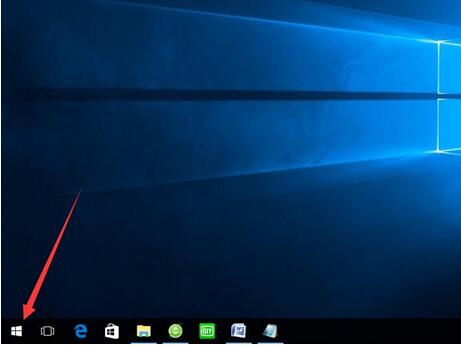
2、在弹出的菜单中,选择“运行”并点击。
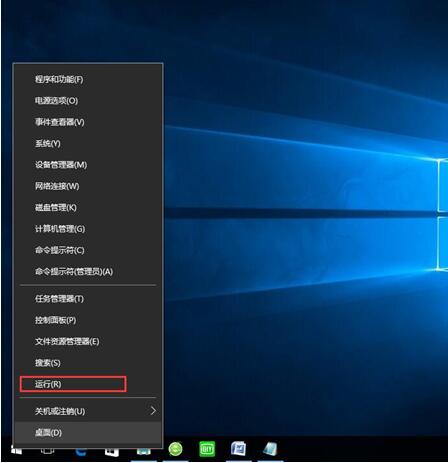
3、之后会调出运行命令框。
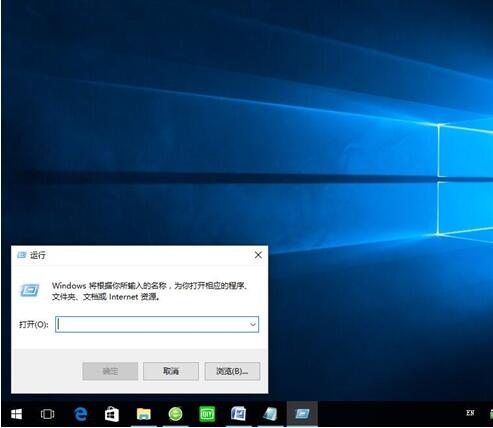
4、然后在弹出的运行窗口中输入Control Userpasswords2命令,点击确定按钮。
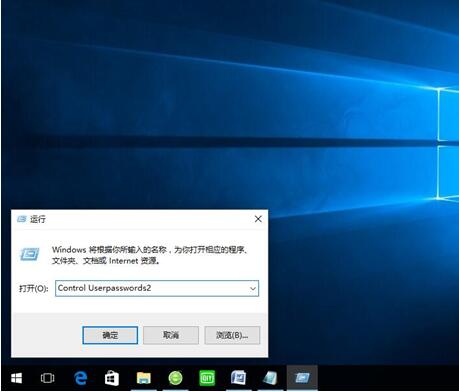
5、然后会弹出“用户账户”窗口。
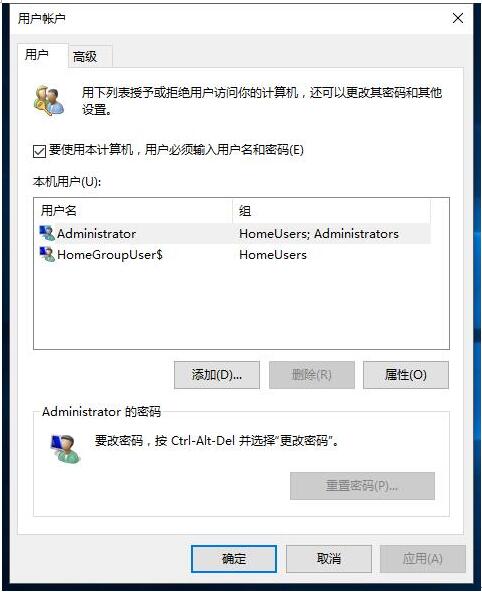
6、然后在弹出的“用户账户”窗口上去掉所勾选的“要使用本计算机,用户必须输入用户名和密码”,然后点击应用按钮。
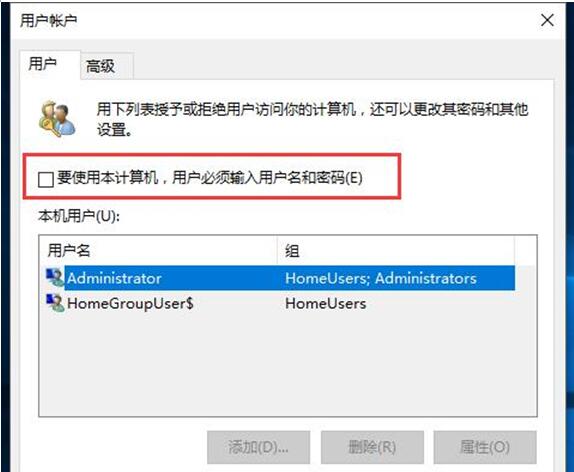
7、之后再弹出的“自动登录”框内,输入自己先前设置的用户名和密码,然后点击确定按钮。
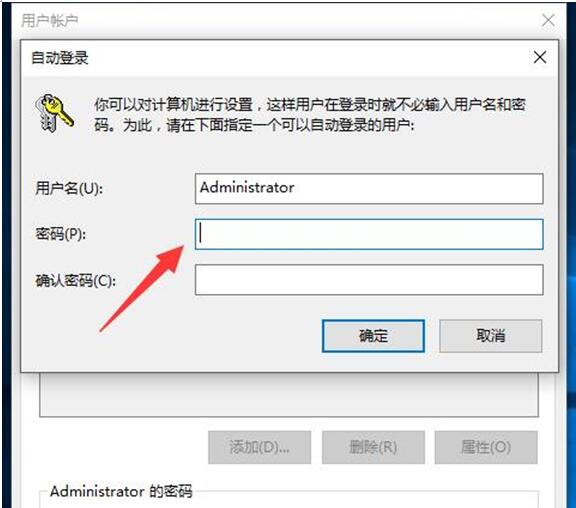
8、之后点击确定按钮,关闭对话框。
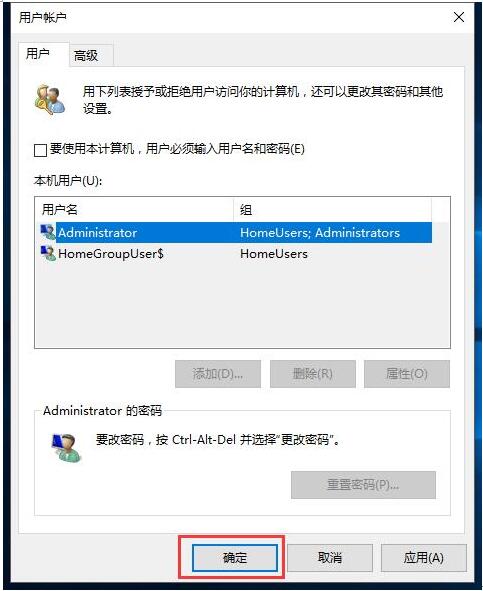
9、然后重启开机体验一把吧。
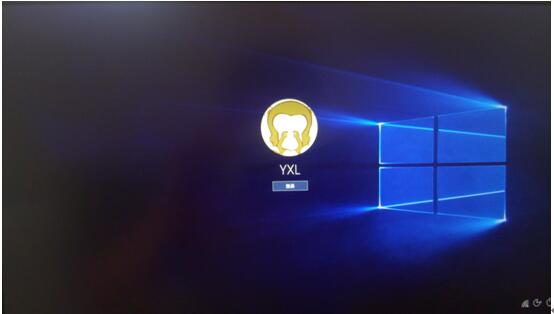
WIN10专业版系统设置开机自动填充登录密码实现自动登陆的方法就介绍到这里了。有需要的用户,可以按照上述步骤进行设置。
新技术融合:在易用性、安全性等方面进行了深入的改进与优化。针对云服务、智能移动设备、自然人机交互等新技术进行融合。Windows 10所新增的Windows Hello功能将带来一系列对于生物识别技术的支持。除了常见的指纹扫描之外,系统还能通过面部或虹膜扫描来让你进行登入。当然,你需要使用新的3D红外摄像头来获取到这些新功能。
……
下载win10系统应用使用,安卓用户请点击>>>win10系统应用
下载win10系统应用使用,IOS用户请点击>>>IOS win10系统应用
扫描二维码,直接长按扫描哦!


















